 tutoriels informatiques
tutoriels informatiques
 connaissances en informatique
connaissances en informatique
 Comment créer un kill switch Internet sous Windows 11/10 ?
Comment créer un kill switch Internet sous Windows 11/10 ?
Comment créer un kill switch Internet sous Windows 11/10 ?
Cet article vous expliquera comment configurer un interrupteur de déconnexion Internet sur le système Windows 11/10. Cette fonction est principalement utilisée pour couper rapidement la connexion réseau en cas d'urgence. C’est pourquoi on l’appelle un bouton de panique.

Qu'est-ce que le kill switch sur Internet Windows ?
Dans les systèmes Windows, « Kill Switch » est une fonction ou un mécanisme qui permet aux utilisateurs de couper immédiatement et efficacement la connexion de l'ordinateur à Internet, ou de se déconnecter du réseau. Cette fonctionnalité est largement considérée comme une mesure de sécurité importante qui permet de protéger les données sensibles d'un individu, de préserver la confidentialité et d'empêcher tout accès non autorisé. En utilisant Kill Switch, les utilisateurs peuvent répondre rapidement aux menaces de cybersécurité et garantir la sécurité de leurs systèmes et données. L'existence de cette fonctionnalité offre aux utilisateurs un moyen pratique et efficace de contrôler leur connexion Internet, réduisant ainsi le risque de cyberattaques ou de violations de données. Par conséquent, la fonction « Kill Switch » sur les systèmes Windows peut fournir aux utilisateurs une protection de sécurité supplémentaire lors de la navigation sur Internet, leur permettant d'être plus en confiance
Comment créer un kill switch Internet sous Windows 11/10 ?
Voici les étapes pour créer un kill switch Internet sur votre PC Windows 11/10 :
Parlons maintenant des étapes ci-dessus en détail.
Tout d'abord, ouvrez l'application Paramètres en appuyant sur la touche de raccourci Win+I, puis accédez à l'onglet Réseau et Internet dans le volet de gauche.
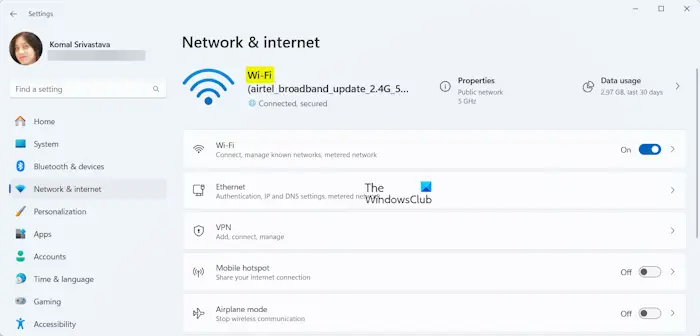
Veuillez enregistrer le nom de la carte réseau dans la section « Statut ». Vous pouvez trouver le nom de la carte réseau en haut du volet de droite. Pour les connexions sans fil, l'adaptateur est généralement nommé Wi-Fi. Pour les connexions filaires, on l'appelle généralement Ethernet.
Après avoir entré le nom de l'adaptateur, faites un clic droit sur un espace vide du bureau. Sélectionnez "Nouveau", puis cliquez sur "Raccourci" pour créer un nouveau raccourci sur le bureau.
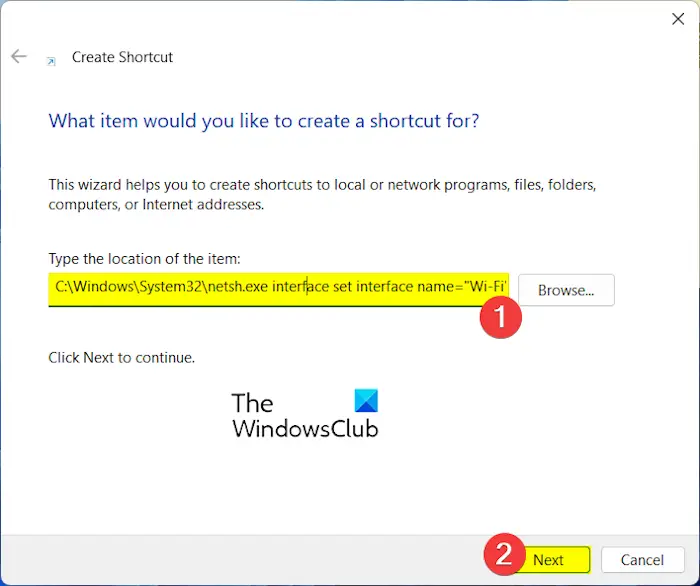
Ensuite, dans la zone de localisation, vous devez saisir la commande suivante :
C:WindowsSystem32netsh.exe interface set interface name=”NET”admin=disabled
C:WindowsSystem32netsh.exe interface set interface name="WiFi_Name" admin = disabled
Dans la commande ci-dessus, remplacez « WiFi_Name » par le nom de votre carte réseau.
Par exemple, dans mon cas, la commande est :
C:WindowsSystem32netsh.exe interface set interface name="Wi-Fi" admin = disabled
Ensuite, appuyez sur le bouton Suivant.
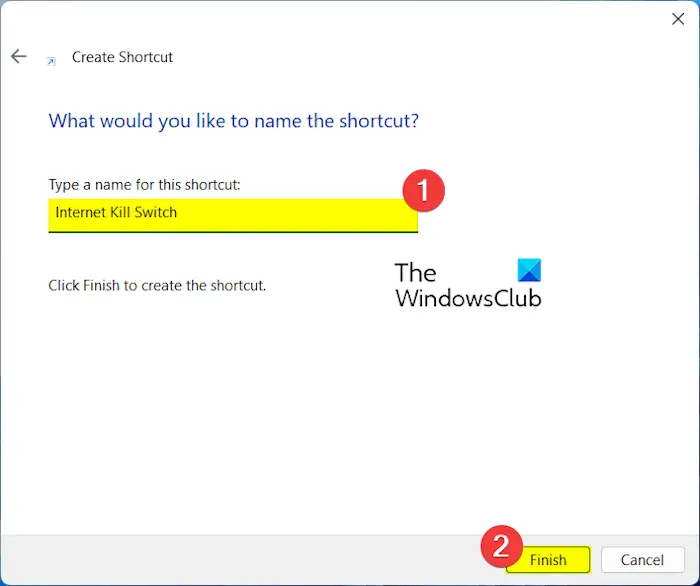
Ensuite, nommez ce raccourci « Internet Kill Switch » ou quelque chose de similaire pour faciliter l'identification du raccourci en cas de besoin. Ensuite, appuyez sur le bouton Terminer.
Après avoir créé le raccourci, faites un clic droit dessus et sélectionnez l'option Propriétés dans le menu contextuel.
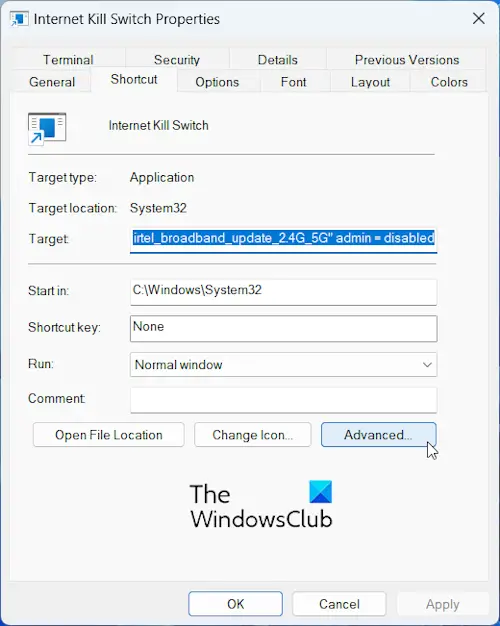
Maintenant, cliquez sur le bouton Avancé.
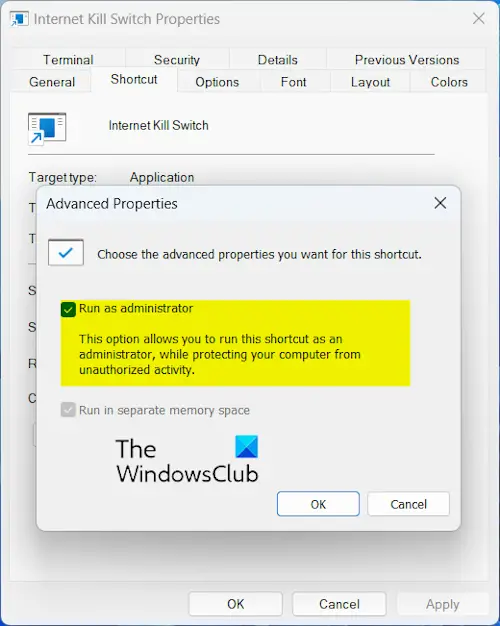
Ensuite, cochez la case Exécuter en tant qu'administrateur dans l'invite qui s'ouvre. Ensuite, cliquez sur le bouton OK.
Ensuite, cliquez sur le bouton Appliquer > OK pour enregistrer les modifications.
Vous pouvez maintenant double-cliquer sur ce raccourci nouvellement créé, Internet Kill Switch, pour exécuter une commande et déconnecter rapidement votre ordinateur d'Internet.
Si vous souhaitez vous reconnecter à Internet, vous pouvez créer un autre commutateur pour vous connecter immédiatement à Internet. Pour ce faire, suivez les étapes mentionnées ci-dessus pour créer un raccourci. Cependant, lors de la saisie de l'emplacement du raccourci, saisissez la commande suivante :
C:WindowsSystem32netsh.exe interface set interface name="Wi-Fi" admin = enabled
Une fois le raccourci créé, vous pouvez l'exécuter à tout moment pour vous reconnecter rapidement à Internet.
Ce qui précède est le contenu détaillé de. pour plus d'informations, suivez d'autres articles connexes sur le site Web de PHP en chinois!

Outils d'IA chauds

Undresser.AI Undress
Application basée sur l'IA pour créer des photos de nu réalistes

AI Clothes Remover
Outil d'IA en ligne pour supprimer les vêtements des photos.

Undress AI Tool
Images de déshabillage gratuites

Clothoff.io
Dissolvant de vêtements AI

AI Hentai Generator
Générez AI Hentai gratuitement.

Article chaud

Outils chauds

Bloc-notes++7.3.1
Éditeur de code facile à utiliser et gratuit

SublimeText3 version chinoise
Version chinoise, très simple à utiliser

Envoyer Studio 13.0.1
Puissant environnement de développement intégré PHP

Dreamweaver CS6
Outils de développement Web visuel

SublimeText3 version Mac
Logiciel d'édition de code au niveau de Dieu (SublimeText3)
 Comment convertir les fichiers XML en PDF sur votre téléphone?
Apr 02, 2025 pm 10:12 PM
Comment convertir les fichiers XML en PDF sur votre téléphone?
Apr 02, 2025 pm 10:12 PM
Il est impossible de terminer la conversion XML à PDF directement sur votre téléphone avec une seule application. Il est nécessaire d'utiliser les services cloud, qui peuvent être réalisés via deux étapes: 1. Convertir XML en PDF dans le cloud, 2. Accédez ou téléchargez le fichier PDF converti sur le téléphone mobile.
 Outil de mise en forme XML recommandé
Apr 02, 2025 pm 09:03 PM
Outil de mise en forme XML recommandé
Apr 02, 2025 pm 09:03 PM
Les outils de mise en forme XML peuvent taper le code en fonction des règles pour améliorer la lisibilité et la compréhension. Lors de la sélection d'un outil, faites attention aux capacités de personnalisation, en gérant des circonstances spéciales, des performances et de la facilité d'utilisation. Les types d'outils couramment utilisés incluent des outils en ligne, des plug-ins IDE et des outils de ligne de commande.
 Quatre façons d'implémenter le multithreading dans le langage C
Apr 03, 2025 pm 03:00 PM
Quatre façons d'implémenter le multithreading dans le langage C
Apr 03, 2025 pm 03:00 PM
Le multithreading dans la langue peut considérablement améliorer l'efficacité du programme. Il existe quatre façons principales d'implémenter le multithreading dans le langage C: créer des processus indépendants: créer plusieurs processus en cours d'exécution indépendante, chaque processus a son propre espace mémoire. Pseudo-Multithreading: Créez plusieurs flux d'exécution dans un processus qui partagent le même espace mémoire et exécutent alternativement. Bibliothèque multi-thread: Utilisez des bibliothèques multi-threades telles que PTHEADS pour créer et gérer des threads, en fournissant des fonctions de fonctionnement de thread riches. Coroutine: une implémentation multi-thread légère qui divise les tâches en petites sous-tâches et les exécute tour à tour.
 c Quelles sont les différences entre les trois méthodes de mise en œuvre de la lecture multithre
Apr 03, 2025 pm 03:03 PM
c Quelles sont les différences entre les trois méthodes de mise en œuvre de la lecture multithre
Apr 03, 2025 pm 03:03 PM
Le multithreading est une technologie importante dans la programmation informatique et est utilisée pour améliorer l'efficacité de l'exécution du programme. Dans le langage C, il existe de nombreuses façons d'implémenter le multithreading, y compris les bibliothèques de threads, les threads POSIX et l'API Windows.
 Comment accélérer la vitesse de chargement de PS?
Apr 06, 2025 pm 06:27 PM
Comment accélérer la vitesse de chargement de PS?
Apr 06, 2025 pm 06:27 PM
La résolution du problème du démarrage lent Photoshop nécessite une approche à plusieurs volets, notamment: la mise à niveau du matériel (mémoire, lecteur à semi-conducteurs, CPU); des plug-ins désinstallés ou incompatibles; nettoyer régulièrement les déchets du système et des programmes de fond excessifs; clôture des programmes non pertinents avec prudence; Éviter d'ouvrir un grand nombre de fichiers pendant le démarrage.
 Comment surveiller les performances du système via les journaux debian
Apr 02, 2025 am 08:00 AM
Comment surveiller les performances du système via les journaux debian
Apr 02, 2025 am 08:00 AM
La maîtrise de la surveillance du journal du système Debian est la clé d'un fonctionnement et d'une maintenance efficaces. Il peut vous aider à comprendre les conditions de fonctionnement du système en temps opportun, à localiser rapidement les défauts et à optimiser les performances du système. Cet article présentera plusieurs méthodes et outils de surveillance couramment utilisés. Surveillance des ressources système avec la boîte à outils Sysstat La boîte à outils Sysstat fournit une série d'outils de ligne de commande puissants pour collecter, analyser et signaler diverses mesures de ressources système, y compris la charge du processeur, l'utilisation de la mémoire, les E / S de disque, le débit de réseau, etc. MPSTAT: Statistiques des processeurs multi-fond. pidsta
 Dans le développement frontal, comment utiliser CSS et JavaScript pour obtenir des effets de procédure similaires à l'interface des paramètres de Windows 10?
Apr 05, 2025 pm 10:21 PM
Dans le développement frontal, comment utiliser CSS et JavaScript pour obtenir des effets de procédure similaires à l'interface des paramètres de Windows 10?
Apr 05, 2025 pm 10:21 PM
Comment implémenter des fenêtres dans le développement frontal ...
 Quelles sont les politiques de sécurité Zookeeper dans le cadre du système Debian?
Apr 02, 2025 am 07:45 AM
Quelles sont les politiques de sécurité Zookeeper dans le cadre du système Debian?
Apr 02, 2025 am 07:45 AM
Cet article décrit les stratégies pour améliorer la sécurité des gardiens de Zoo dans Debian Systems. Ces politiques couvrent plusieurs aspects tels que la protection des données, le contrôle d'accès et la protection globale du système. Mesures de sécurité de base: cryptage des données: assurer la confidentialité des données de Zookeeper est cruciale. Cela peut être réalisé de la manière suivante: Encryption du client: cryptage sur le client avant que les données ne soient envoyées au serveur ZooKeeper. Cryptage côté serveur: le serveur ZooKeeper est responsable du chiffrement et du décryptage des données. Transport Layer Security (TLS / SSL): Utilisez le protocole TLS / SSL pour crypter toutes les communications entre le client et le serveur pour éviter que les données soient volées pendant la transmission.





